Dunia kita dipenuhi dengan orang-orang berbakat yang membuat berbagai macam kreativitas. Itu juga karena berkat alat berfitur bawaan yang membantu orang untuk menunjukkan ide kreatif mereka dan mempresentasikannya dengan cara yang lebih baik.
Pada zaman sekarang, dunia telah sepenuhnya berubah dan media sosial memainkan peran penting. Beberapa tahun yang lalu, kita sulit untuk mengirim atau menerima pesan dan dapat melakukan panggilan dari ponsel. Namun saat ini, ada ratusan platform media sosial yang saling terhubung dan dapat melakukan lebih dari sekadar mengirimkan pesan dan panggilan. Salah satunya adalah Tik Tok dan Anda dapat mengedit video dengan mudah di genggaman Anda.
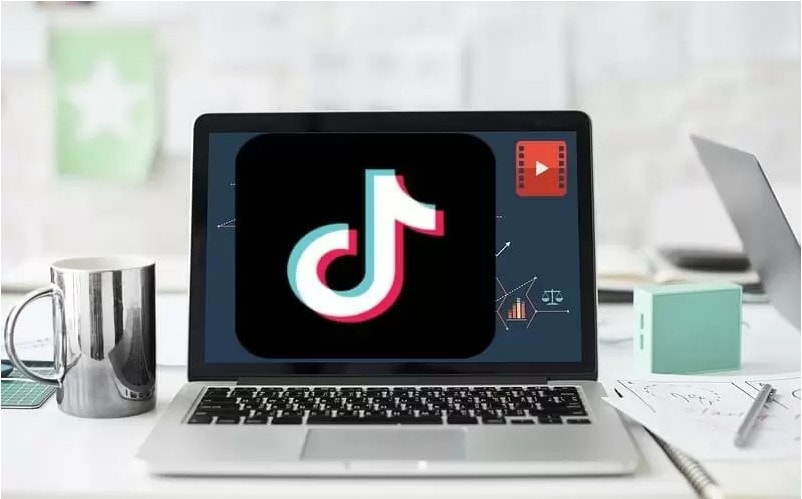
Cara Menambahkan Foto ke Video Tik Tok secara Langsung
Sekarang, kami akan membahas beberapa hal tentang Tik Tok termasuk cara menambahkan foto ke video secara langsung. Namun, ini cukup sederhana dan Anda dapat membuat video Tik Tok secara profesional setelah membaca artikel ini.
Jadi, mari kita mulai membahasnya...
Sebelum Anda mulai mengedit video atau foto, Anda perlu mendownload aplikasi Tik Tok di perangkat Anda dan membuat akun. Meskipun, Anda bisa mendapatkan akses ke Tik Tok Anda dengan browser lokal dan tanpa mendownload aplikasinya.

Foto Anda akan ditampilkan secara otomatis satu per satu dan Anda dapat menambahkan animasi, musik, atau voiceover, dan bahkan dapat menambahkan efek dan transisi ke video.
. Mari kita mulai.
1. Menambahkan Foto dari Efek.
- Buka bagian bawah layar dan tekan tanda +.

- Pilih ikon merah besar Kamera untuk mengambil video pendek.
- Tekan tab Efek di sebelah kiri tombol Rekam.

- Klik green screen.
Di sini, Anda dapat memilih efek yang berbeda.
- Sekarang Anda dapat mengambil selfie atau mengambil foto dan jika Anda ingin memilih foto dari album, Anda juga dapat langsung menambahkannya.
- Tekan efek yang ditunjukkan berikut ini dan Anda dapat membuat ukuran foto Anda lebih kecil atau besar, dan Anda juga dapat memindahkannya di layar.

Sekarang klik tombol Next dan tekan tombol Post.
Jadi, begitulah cara Anda menambahkan foto ke video Tik Tok dan Anda dapat dengan mudah mengeditnya agar terlihat lebih menarik.
Di sini, Anda akan mendapatkan beberapa opsi untuk menambahkan foto ke gambar Anda.
2. Menambahkan Foto dengan Mengupload.
- Buka aplikasi Tik Tok dan tekan "+"

- Interfase akan berubah dan Anda akan melihat tombol merah besar di tengah.
- Ketuk tombol Kameradan langsung jepret.

- Ketuk Foto untuk memilih Gambar yang ingin Anda upload.

- Klik

- Setelah mengedit foto, klik Post

3. Menambahkan foto melalui Template Foto.
Berikut adalah cara lain untuk menambahkan gambar ke video Anda yaitu Template Foto. Anda akan menggunakan foto siap pakai.
- Buka aplikasi Tik Tok dan tekan tanda "+".

- Pilih tombol Template dari bagian bawah layar.

- Pilih Template yang diinginkan dari daftar dan itu akan didownload.
- Sekarang pilih ikon Foto di bawah ikon Template. Anda akan diarahkan ke galeri.

- Pilih gambar yang diinginkan dan tekan Post setelah selesai mengeditnya

Menggunakan Wondershare Filmora 11.
Keinginan untuk membuat video Tik Tok yang semakin meningkat telah membuktikan bahwa pembuatan film bukanlah hal yang sulit, karena semakin banyak pengedit video profesional membuat proses pengeditan menjadi lebih mudah. Tik Tok adalah platform media sosial yang berkembang dengan sangat cepat dan luar biasa, jadi Anda harus memastikan untuk membuat video yang lebih menarik dari yang lainnya. Untuk itu, kami memperkenalkan aplikasi yang sangat profesional namun juga mudah digunakan yaitu "Wonder Share Filmora 11".
Filmora 11 adalah salah satu pengedit video yang paling canggih dan memungkinkan Anda untuk mengedit video dari smartphone, DSLR, dan semua jenis kamera digital. Aplikasi ini memiliki ratusan efek visual dan audio yang menarik.

Menambahkan foto ke video Tik Tok.
Sebelum memulai proses pengeditan, atur Perpustakaan Media Anda terlebih dahulu. Perpustakaan kami biasanya dipenuhi dengan foto yang berlebihan sehingga menghabiskan banyak waktu kami untuk memilih foto yang tepat. Namun, ini bukan hal yang wajib tetapi Anda dapat melakukannya untuk menikmati pengeditan Anda. Jadi mari kita mulai!
- Buka Filmora 11 lalu klik Proyek Baru.
- Impor file video dan foto yang ingin Anda tambahkan. Anda dapat menyeret dan melepaskan foto, lalu mengklik tombol Impor untuk mendapatkan gambarnya.

- Setel Rasio Aspek dan Resolusiyang sama untuk video dan juga gambarnya.
- Seret video dan lepaskan ke timeline.
- Sekarang seret gambar dan letakkan di atas trek video.

Pada tangkapan layar di atas, Anda dapat melihat gambar yang telah ditambahkan ke dalam video. Anda dapat mengeditnya lebih lanjut untuk mengaturnya di posisi yang Anda inginkan.
- Seret gambar di timeline dan letakkan di tempat yang Anda inginkan.
- Anda dapat memperpanjang atau memotong panjang gambar.
- Dengan cara yang sama, Anda dapat mengubah ukuran gambar secara langsung di jendela pratinjau.
- Seret tepi gambar dan ubah ukurannya. Anda juga dapat memindahkannya untuk mengatur penempatan gambar.

Selain itu, Anda memiliki berbagai opsi yang dapat disesuaikan.
- Klik ganda pada gambar di jendela pratinjau.
- Anda akan melihat Panel pengeditan gambar di sisi kiri untuk mengeditnya secara lebih profesional.
- Tekan Transform di bawah Basic
- Anda dapat memutar, membalik, menskalakan dan mengubah posisi gambar.

- Pilih tab komposit dan tekan Blending Mode, lalu Anda dapat mengubah warna gambar yang telah ditambahkan. Kami telah memilih Linear light, tapi Anda dapat memilih apa saja dari daftar pilihan tersebut.
- Di sini Anda dapat mengubah opasitas gambar.

Anda bahkan dapat mengedit gambarnya lebih lanjut dengan menambahkan Efek, Transisi, Teks, overlay, filter, dan banyak lagi untuk membuatnya lebih menarik.
- Tekan tombol hijau Ekspor di bagian tengah jendela.
- Tetapkan Nama, Resolusi, Frame Rate, Durasi, dan Format video.
- Klik Highlight Otomatis dan buka daftar pilihannya.
- Klik 15 detik (Tik Tok) di bawah bagian upload.
- Sekarang pilih tombol Ekspor.

Menggunakan Kapwing secara Online.
Kami akan menggunakan pengedit video online Kapwing untuk menambahkan foto ke video dan kemudian menguploadnya ke Tik Tok. Yang perlu Anda lakukan hanyalah memiliki koneksi internet yang bagus dan sebuah browser. Anda dapat menggunakan Kapwing di iPhone, Android, Windows, Tablet, dll. Jadi, mari kita mulai…
- Buka Aplikasi Kapwing di browser Anda.
- Klik mulai mengedit untuk melanjutkan dan Anda akan melihat jendela berikut ini

- Klik tab upload atau tempel URL untuk menambahkan video.

Setelah Anda menambahkan video;
- Klik tab upload untuk menambahkan gambar ke video.
- Di sini, Anda dapat mengedit gambar Anda dan menekan tab Publish.

Menggunakan BeeCut untuk Mac.
Bee Cut adalah aplikasi yang sangat canggih dan mudah digunakan, terutama untuk pengguna Mac. Namun, ini juga dapat diinstal di iOS, Android, dan Windows. Meskipun interfasenya sederhana, tetapi ia memiliki banyak fitur canggih yang membuat video Anda lebih menarik Ayo mulai,
- Instal aplikasi Bee Cut dari app store.
- Setelah selesai mendownload, tekan "Langkah selanjutnya" dan pilih rasio Aspek yang diinginkan untuk video Tik Tok Anda.
- Pelajari pengeditan luar biasa dari video Tik Tok Anda dalam interfase yang ditunjukkan berikut ini.

- Setelah selesai mengedit, tekan tombol Ekspor dan bagikan Tik Tok Anda kepada keluarga dan teman.
Menggunakan Inshot untuk Android.
Inshot adalah pengedit video all in one yang luar biasa. Ini adalah salah satu pengedit video paling populer di kalangan influencer media sosial. Aplikasi ini menyediakan alat yang sangat mudah dan profesional untuk para pengguna Tik Tok. Anda dapat membuat momen berharga Anda menjadi video yang luar biasa hanya dalam beberapa menit dan beberapa klik. Kelebihan dari aplikasi ini adalah aplikasi ini dapat digunakan di smartphone Anda dan Anda dapat mengedit hanya dengan menyeret dan melepasnya. Inshot tidak disarankan untuk video panjang, karena aplikasi ini suka mengalami gangguan, sehingga ini cocok untuk video pendek Tik Tok.

Pertanyaan yang Sering Ditanyakan tentang Foto di TikTok
- Bagaimana cara menambahkan foto atau video Profil di Tik Tok?
- Ketuk
- Tekan Edit profil.
- Pilih Ubah Foto atau Ubah Video.
- Ambil Foto atau Upload dari galeri. Foto harus berukuran 20x20 piksel.
- Mengapa Anda tidak dapat mengupload Foto di Tik Tok?
- Tidak memiliki koneksi internet yang bagus
- Tidak memiliki versi terbaru dari aplikasi.
- Periksa pengaturan Izin Anda.
- Bagaimana cara menambahkan Teks setelah menambahkan Foto di Tik Tok?
- Ketuk Teks di bagian bawah layar pengeditan.
- Pilih font, warna, dan background yang diinginkan untuk teks Anda.
- Pilih
- Ketuk teks untuk mengatur posisi di atas foto.
- Bagaimana cara menautkan Foto Google ke Tik Tok?
- Buka aplikasi foto Google di perangkat Anda.
- Pilih foto yang ingin Anda bagikan.
- Ketuk Bagikan di bawah Bagikan ke aplikasi, lalu pilih Tik Tok.
- Klik Buat tautan.


